

Av Nathan E. Malpass, Senast uppdaterad: November 18, 2022
Om du byter från Samsung till Pixel kan du ha liknande tankar som överföra data från Samsung till Pixel. Tack och lov, data kan överföras från båda enheterna på en mängd olika sätt. Du kan spela med telefonens inbyggda funktioner eller använda programvara från tredje part för detta. I det här inlägget kommer jag att gå igenom fyra distinkta alternativ för att överföra data från en Samsung-enhet till en Google Pixel samtidigt som jag förklarar hur man gör det bästa valet.
Det finns ytterligare överväganden att göra när du överför data från en Samsung till en Pixel. Innan du använder någon dataöverföringsteknik finns det några saker du bör tänka på. Detta gör övergången från Samsung till Pixel enkel och problemfri.
Lyckligtvis kommer vi att lära dig de bästa metoderna för hur du överför data från Samsung till Pixel. Detta verktyg kan också överför enkelt data från din iPhone till iPhone. Men först ska vi börja med det bästa verktyget du kan få för dataöverföring.
Del #1: Ditt bästa val: Överför data från Samsung till Pixel via FoneDog-telefonöverföringDel #2: Vanligt sätt: Överför data via en datorDel #3: Hur man överför data från Samsung till Pixel utan en USB-kabelDel #4: Hur man överför data från Samsung till Pixel med Google DriveDel #5: Slutsats
FoneDog telefonöverföring gör det enkelt att överföra data mellan iOS, Android och en PC. Flytta och säkerhetskopiera din dators meddelanden, foton, kontakter, videor och musik kan förhindra all dataförlust. Gratis ringsignaler kan skapas och HEIC-filer kan konverteras. kompatibel med iOS 15 och Android 12.0.
Telefonöverföring
Överför filer mellan iOS, Android och Windows PC.
Överför och säkerhetskopiera textmeddelanden, kontakter, foton, video, musik på datorn enkelt.
Fullt kompatibel med de senaste iOS och Android.
Gratis nedladdning

Överför helt enkelt varje bild från din kamerarulle till din PC eller mobila enhet. HEIC bilder kan också konverteras till JPG or PNG formatera. Ljudfiler kan spelas upp, stoppas, läggas till i en spellista och exporteras till en dator eller enhet. Det är möjligt att stödja röstmemo, podcaster, ringsignaler, ljudböcker och iTunes U.
Med FoneDog Phone Transfer kan du överföra filer utan att förlora data mellan en Android-telefon och en iPhone, iPad eller iPod touch. Överför filer till iOS- eller Android-enheter från din dator, eller säkerhetskopiera dina nuvarande filer på iOS- eller Android-enheter till en Windows-dator.
Några av dess användningsområden inkluderar följande och det visar dig process för Samsungs dataöverföring:
Stegen för att överföra data från Samsung till Pixel är följande:

Följ helt enkelt dessa rekommendationer för att omedelbart överföra data från en Samsung-enhet till en Google Pixel:
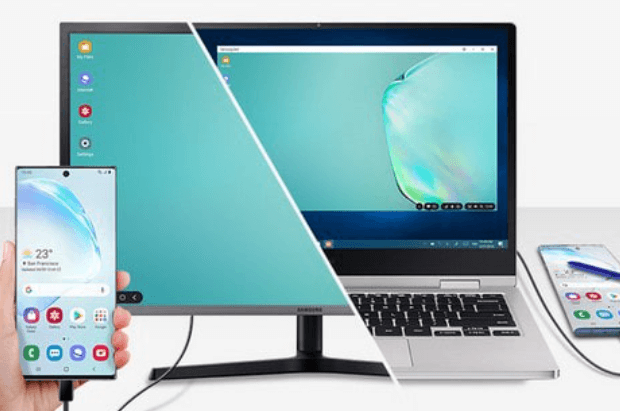
Det finns olika begränsningar för att överföra data från Samsung till Pixel med den här metoden:
Du kan helt enkelt maila några filer till dig själv om inget annat verkar fungera. Du kan till exempel skicka dig lite musik eller bilder från Samsung så att du kan komma åt dem på Pixel istället.
Jämfört med traditionell post kommer e-postmeddelanden ganska snabbt. Varje dag på året, 365 dagar om året, kan mejl skickas. E-postmeddelanden kan skickas och tas emot via webbmail från vilken dator som helst med internetuppkoppling, oavsett var den befinner sig i världen. Varje e-postmeddelande som skickas via bredband är i princip gratis.
Det skulle dock ta mycket tid och arbete att flytta data från Samsung till Pixel på detta sätt. Dessutom, eftersom de flesta e-postklienter har en meddelandegräns på 20/25 MB, skulle du bara kunna överföra ett litet antal filer. Du kan dock använda denna enkla procedur om du vill överföra data från Samsung till Pixel eller flytta något specifikt material från Samsung till pixel.
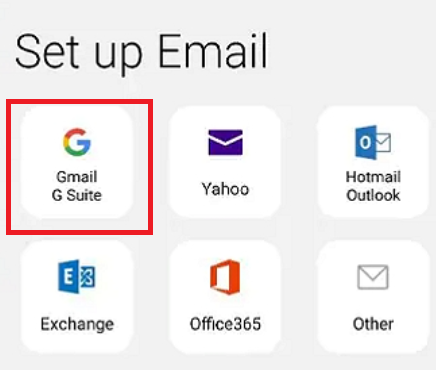
Eftersom Android driver både Samsung och Pixel kopplas de automatiskt till ett Google-konto. Som ett resultat kan du helt enkelt skapa en säkerhetskopia av din kompletta enhet på Google Drive och sedan återställa den till din Pixel vid ett senare tillfälle.
När du konfigurerar en ny telefon skulle valet att återställa en enhet från en befintlig säkerhetskopia finnas där. Även om proceduren är enkel måste du först se till att din Google Drive har tillräckligt med ledigt utrymme. Om du är förberedd följer du bara dessa instruktioner för att trådlöst överföra data från Samsung till Pixel.
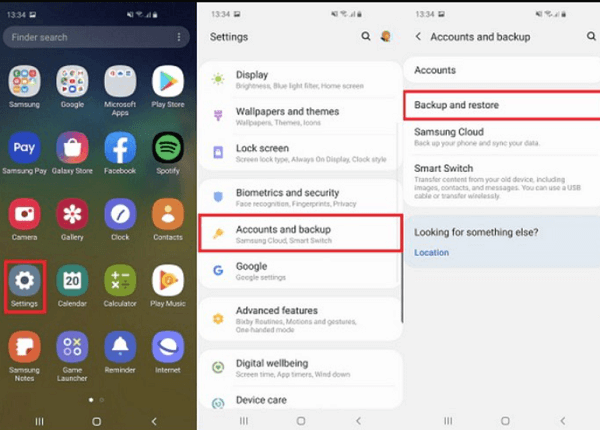
Folk läser också5 legitima sätt att överföra data från PC till Android-telefonEn guide om hur man överför data från Android till iPhone
Efter att ha följt denna instruktion bör du inte ha några problem med att överföra någon typ av data från en Samsung-enhet till en Pixel-enhet. Jag har tittat på en mängd olika strategier som du kan använda när du konverterar från en Samsung till en Pixel, från Google backup till e-postöverföring.
Som du kan se är FoneDog Phone Transfer det snabbaste och enklaste sättet att överföra data från Samsung till Pixel av alla givna lösningar. Prova det nu för att säkerställa att du aldrig förlorar din data när du växlar mellan smartphones.
FoneDog Phone Transfer är utan tvekan den bästa metoden för att överföra data mellan iOS-enheter, Android-smarttelefoner och stationära datorer. Den innehåller massor av funktioner som gör det möjligt att transportera data utan att förlora kvalitet. Originalfilerna kommer också att bevaras, så du behöver inte oroa dig för att förlora dem.
För att se till att dina krav på datakopiering och överföring tillgodoses, kanske du vill skaffa FoneDog Phone Transfer redan nu! Besök FoneDog.com direkt för att få FoneDog telefonöverföring!
Lämna en kommentar
Kommentar
Telefonöverföring
Överför data från iPhone, Android, iOS och dator till var som helst utan förlust med FoneDog Phone Transfer. Som foto, meddelanden, kontakter, musik, etc.
Gratis nedladdningHeta artiklar
/
INTRESSANTTRÅKIG
/
ENKELSVÅR
Tack! Här är dina val:
Utmärkt
Betyg: 4.7 / 5 (baserat på 71 betyg)